Управление папкой установки глобальных пакетов, кэшем и временными папками
После каждой установки, обновления или восстановления NuGet управляет пакетами и сведениями о них в нескольких папках за пределами структуры проекта:
| Имя. | Описание и расположение (в зависимости от пользователя) |
|---|---|
| global-packages | В папку global-packages NuGet устанавливает любой загруженный пакет. Каждый пакет полностью развертывается во вложенную папку, соответствующую идентификатору пакета и номеру версии. Проекты в формате PackageReference всегда используют пакеты непосредственно из этой папки. При использовании packages.config пакеты устанавливаются в папку global-packages, а затем копируются в папку packages проекта.
|
| http-cache | Диспетчер пакетов Visual Studio (NuGet 3.x +) и dotnet инструмент хранят копии загруженных пакетов в этом кеше (сохраненные как .dat файла), организованные в подпапки для каждого источника пакета. Пакеты не развернуты. Срок действия кэша составляет 30 минут.
|
| temp | Папка, в которой NuGet хранит временные файлы, используемые в различных операциях.%temp%\NuGetScratch/tmp/NuGetScratch/tmp/NuGetScratch<username> |
| plugins-cache 4.8+ | Папка, в которой NuGet хранит результаты запросов на утверждение операций.
|
Примечание.
NuGet 3.5 и более ранних версий использует папку packages-cache вместо http-cache, которая находится по следующему пути: %localappdata%\NuGet\Cache.
Использование кэша и папок global-packages позволяет NuGet избежать скачивания пакетов, хранящихся на компьютере, что в свою очередь улучшает производительность операций установки, обновления и восстановления. При использовании формата PackageReference папка global-packages также позволяет избежать хранения скачанных пакетов в папках проектов, откуда их можно случайно добавить в систему управления версиями. Кроме того, это снижает общее влияние NuGet на ресурсы хранилища компьютера.
При запросе на извлечение пакета NuGet в первую очередь проверяет папку global-packages. Если не удается найти точную версию пакета, NuGet проверяет все источники пакетов, отличные от HTTP. Если пакет отсутствует и там, NuGet ищет его в папке http-cache, если вы не указали с помощью команды dotnet.exe параметр --no-http-cache или с помощью команды nuget.exe параметр -NoHttpCache. Если пакет отсутствует в кэше или кэш не используется, NuGet извлекает пакет по протоколу HTTP.
Дополнительные сведения см. в разделе Процесс установки пакета.
Просмотр расположения папок
Расположение можно просмотреть с помощью команды nuget locals:
# Display locals for all folders: global-packages, http cache, temp and plugins cache
nuget locals all -list
Типичные выходные данные выглядят следующим образом (Windows; user1 —это имя текущего пользователя):
http-cache: C:\Users\user1\AppData\Local\NuGet\v3-cache
global-packages: C:\Users\user1\.nuget\packages\
temp: C:\Users\user1\AppData\Local\Temp\NuGetScratch
plugins-cache: C:\Users\user1\AppData\Local\NuGet\plugins-cache
(Папка package-cache используется в NuGet 2.x. Ее содержимое можно посмотреть с помощью NuGet 3.5 и более ранних версий.)
Расположения папок можно также просмотреть с помощью команды dotnet nuget locals:
dotnet nuget locals all --list
Типичные выходные данные (Mac; "user1" — текущее имя пользователя):
info : http-cache: /home/user1/.local/share/NuGet/v3-cache
info : global-packages: /home/user1/.nuget/packages/
info : temp: /tmp/NuGetScratch
info : plugins-cache: /home/user1/.local/share/NuGet/plugins-cache
Типичные выходные данные (Linux; "user1" — текущее имя пользователя):
info : http-cache: /home/user1/.local/share/NuGet/v3-cache
info : global-packages: /home/user1/.nuget/packages/
info : temp: /tmp/NuGetScratchuser1
info : plugins-cache: /home/user1/.local/share/NuGet/plugins-cache
Чтобы отобразить расположение отдельной папки, используйте http-cache, global-packages, temp или plugins-cache, а не all.
Очистка локальных папок
Если при установке пакета возникают неполадки или вы по иной причине хотите обеспечить установку пакетов из удаленной коллекции, используйте параметр locals --clear (dotnet.exe) или locals -clear (nuget.exe), с помощью которых можно указать конкретную папку, которую нужно очистить, или параметр all, чтобы очистить все папки:
# Clear the 3.x+ cache (use either command)
dotnet nuget locals http-cache --clear
nuget locals http-cache -clear
# Clear the 2.x cache (NuGet CLI 3.5 and earlier only)
nuget locals packages-cache -clear
# Clear the global packages folder (use either command)
dotnet nuget locals global-packages --clear
nuget locals global-packages -clear
# Clear the temporary cache (use either command)
dotnet nuget locals temp --clear
nuget locals temp -clear
# Clear the plugins cache (use either command)
dotnet nuget locals plugins-cache --clear
nuget locals plugins-cache -clear
# Clear all caches (use either command)
dotnet nuget locals all --clear
nuget locals all -clear
Все пакеты, которые в настоящее время открыты в проектах Visual Studio, нельзя удалить из папки global-packages.
Начиная с версии Visual Studio 2017, в меню Средства > Диспетчер пакетов NuGet > Параметры диспетчера пакетов выберите Очистить весь кэш NuGet. Сейчас управлять кэшем через консоль диспетчера пакетов нельзя. В Visual Studio 2015 используйте вместо этого команды CLI.
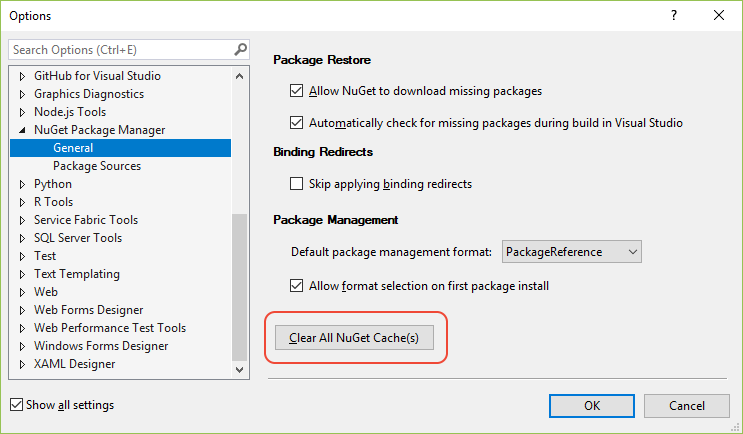
Устранение ошибок
При использовании nuget locals или dotnet nuget locals могут возникать следующие ошибки:
Ошибка: процесс не может получить доступ к файлу <package>, поскольку этот файл используется другим процессом или При удалении локальных ресурсов произошел сбой: не удалось удалить один файл (или несколько)
Один или несколько файлов в папке используются другим процессом, например открыт проект Visual Studio, который ссылается на пакеты в папке global-packages. Закройте эти процессы и повторите попытку.
Ошибка: доступ к пути <path> запрещен или Каталог не пуст
Отсутствуют разрешения на удаление файлов в кэше. Измените разрешения папки, если это возможно, и повторите попытку. В противном случае обратитесь к системному администратору.
Ошибка: указанный путь, имя файла или оба значения имеют слишком большую длину. Полное имя файла должно содержать меньше 260 символов, а имя каталога — меньше 248 символов
Сократите имена папок и повторите попытку.